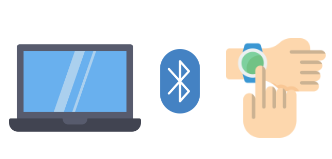
Les appareils Fitbit sont d’excellents outils afin de surveiller votre activité, autant dans votre activité physique que le sommeil. Capable d’enregistrer tout un tas de données personnelles importantes, les montres et bracelets Fitbit sont de vrais partenaires au quotidien d’une vie équilibrée.
Mais enregistrer les données est une chose, il faut ensuite donc les consulter, et les analyser. Et pour cela, il faut un téléphone, tablette, ou ordinateur.
Si vous lisez cet article, votre choix se porte donc logiquement plutôt sur l’ordinateur. Une fois configuré et synchronisé avec votre Fitbit, il vous permettra de consulter l’ensemble des données enregistrées à votre poignet.
Dans cet article, nous vous expliquons comment connecter votre appareil Fitbit à votre ordinateur. La procédure fonctionne pour l’ensemble de la gamme Fitbit, que ce soit le Fitbit Charge, Versa, Ace, Inspire.. etc.
Si toutefois, vous préférez plutôt connecter votre Fitbit à votre smartphone, alors c’est par ici :
COMMENT CONNECTER MA MONTRE FITBIT A MON TELEPHONE
Connecter et synchroniser son appareil Fitbit à son PC
Différentes options s’offrent à vous afin de connecter votre bracelet ou montre Fitbit à l’ordinateur. Peu importe votre méthode, la première étape est de télécharger le logiciel ordinateur qui permettra d’analyser et traiter les données.
Télécharger le logiciel Fitbit pour interpréter les données
Si vous êtes sur Mac, voici le lien de téléchargement du logiciel :
Si vous êtes sur Windows, voici le lien correspondant :
Télécharger Fitbit pour Windows
Une fois votre logiciel téléchargé, installez le normalement sur votre ordinateur. C’est la première étape de connexion de votre Fitbit à votre ordinateur.
A présent, il faut donc connecter votre Fitbit à l’ordinateur.
Connecter son appareil Fitbit en Bluetooth à l’ordinateur
La connexion en Bluetooth est possible uniquement si vous disposez de la version 10 de Windows, équipé d’une puce Bluetooth 4.0.
Si vous n’avez pas le Bluetooth 4.0 sur votre ordinateur, il faudra alors acheter un petit « dongle« , c’est une clé électronique de synchronisation sans fil qui permet de rendre compatible votre appareil Fitbit à votre ordinateur. Cet outil n’est pas fourni avec votre appareil Fitbit, il faudra donc vous le procurer. Si vous ne souhaitez pas l’acheter, alors connectez vous à votre smartphone, qui n’en a pas besoin.
Autrement, vous pouvez la retrouver ici sur le site Fitbit, d’occasion, reconditionnée :
Acheter le dongle de connexion Bluetooth pour Fitbit
Si vous avez le dongle, ou bien vous possédez le Bluetooth 4.0, il suffit ainsi d’appairer normalement les deux périphériques par le Bluetooth.
Une fois que vos appareils sont appairés, voici la suite de la manipulation :
Configurer son appareil Fitbit lorsqu’il est connecté en Bluetooth à l’ordinateur
Sur votre ordinateur, vous allez pouvoir ainsi paramétrer votre montre ou bracelet Fitbit. Pour cela, suivez cette manipulation :
- A côté de la date et de l’heure sur l’écran de votre ordinateur, vous pouvez apercevoir le petit logo Fitbit, cliquez dessus
- A partir de là, ouvrez le « menu principal«
- Appuyez sur « Configurer un nouvel appareil Fitbit«
- A partir de là, choisissez si vous créez un compte, ou bien si vous l’avez déjà fait auparavant
- si vous avez déjà votre compte, choisissez alors « Déjà inscrit« , et suivez les instructions à l’écran
Une fois cela effectué, vous pourrez profiter pleinement de votre appareil Fitbit. Si vous avez des problèmes de synchronisation entre les deux périphériques, cliquez sur ce lien :
PROBLÈME DE SYNCHRONISATION AVEC MA FITBIT, QUE FAIRE ?
Si malgré la connexion de votre Fitbit à votre ordinateur, rien ne se passe, et que l’écran reste noir, cliquez sur ce lien :
ECRAN NOIR SUR VOTRE FITBIT, QUE FAIRE ?
Ces articles vous aideront à corriger les petites erreurs et ainsi profiter à fond de votre appareil.
Si tout fonctionne mais que vous ne savez pas encore vous en servir, voici quelques tutoriels pour vous aider à tout paramétrer correctement :

